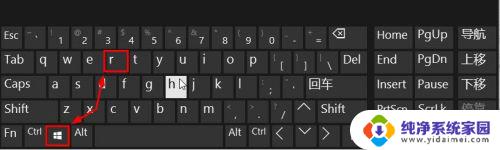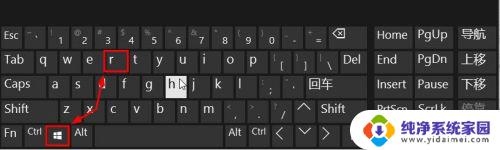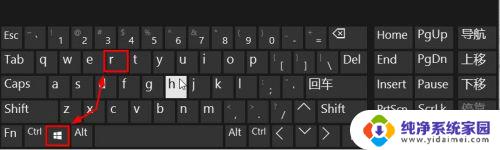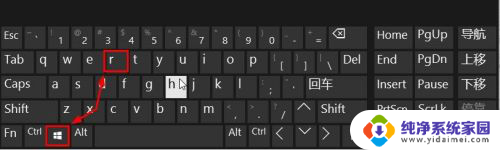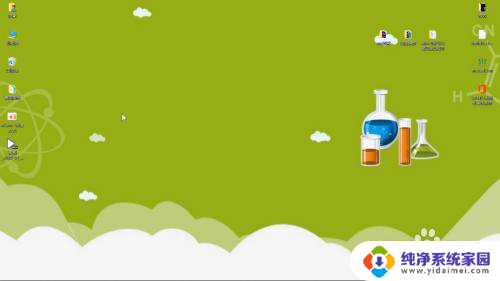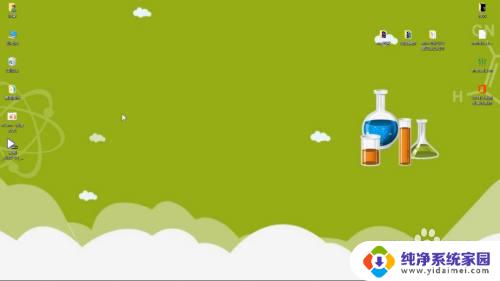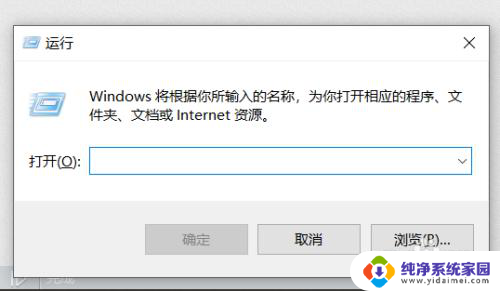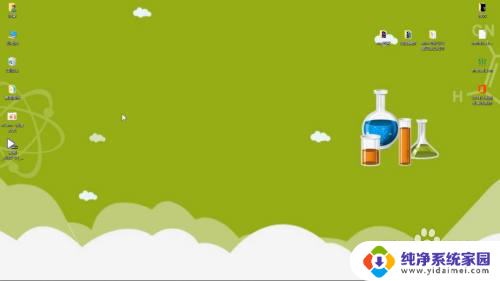win10系统运行怎么打开 Win10如何打开运行命令
Win10系统是目前广泛使用的操作系统之一,它的强大功能和便捷操作备受用户喜爱,在Win10系统中,运行命令是一个非常重要且常用的功能,它可以通过快捷键或者开始菜单来打开。通过运行命令,我们可以快速访问各种系统工具和设置,提高操作效率。Win10系统如何打开运行命令呢?接下来我们将详细介绍Win10系统打开运行命令的几种方法,帮助大家更好地使用这一功能。
具体方法:
1.方法一:我们可以同时按下键盘的“Win键+R”打开电脑运行窗口。
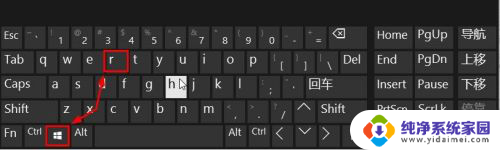
2.这样我们就可以快速的打开电脑运行窗口,然后使用即可。
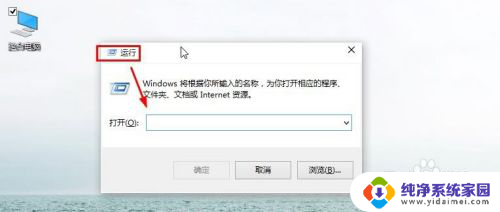
3.方法二:我们还可以按下键盘的“CTRL+X”键,然后出现界面点击运行。
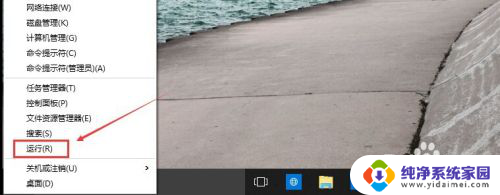
4.方法三:当然我们还可以在这里的搜索框中直接输入运行进行搜索。
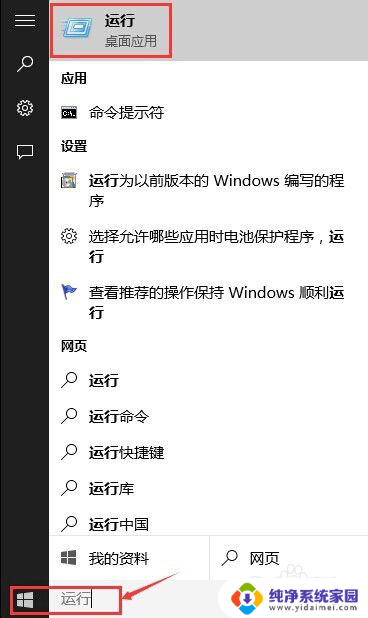
5.方法四:我们可以点击开始菜单,然后打开所有应用。
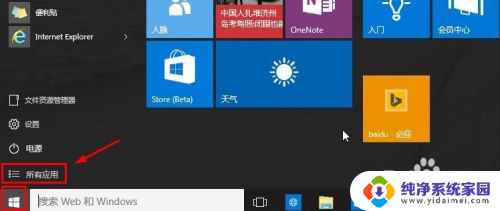
6.然后在windows系统中,找到运行按钮打开。
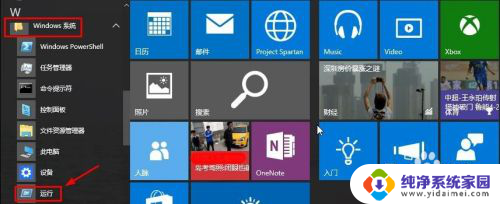
7.当然对于我们来说,以后使用的方便。我们这里可以在运行上单击鼠标右键,将运行固定到开始菜单屏幕。
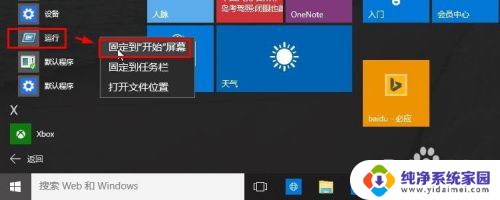
8.这样对于我们以后的使用是不是更方便些呢。
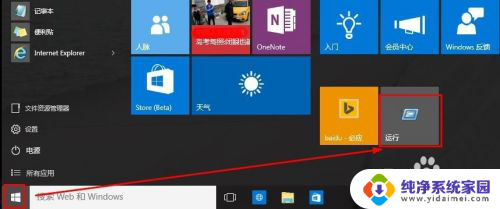
以上就是win10系统运行怎么打开的全部内容,有遇到这种情况的用户可以按照以上方法来解决,希望能帮助到大家。